Cara Membuat Redirect ke Website tertentu di Hotspot MikroTik
Pengertian Redirect adalah untuk membuat subdomain agar dapat
mengarah ke dalam website/URL tertentu. Disebut juga URL Redirect, meneruskan (forward) dari satu alamat domain ke alamat domain lain.
Pertama, buka winbox. Klik menu "files"
Pilih file "alogin.html" lalu drak drop kek tempat yang anda inginkan.
Lalu file buka file "alogin.html" dengan notepad atau editor html yang lainnya.
Cari "<meta http-equiv="refresh" content="2; url=$(link-redirect)">"
$(link-redirect) di ganti Link/Website anda
misal <meta http-equiv="refresh" content="2; url=http://192.168.39.2/portal1/index.html">
Dan "location.href = '$(link-redirect)'
misal location.href = 'http://192.168.39.2/portal1/index.html'
Lalu remove file alogin.html yang berada di MikroTik. dan Drag drop file alogin.html yang kita edit tadi kedalam Mikrotik.
Pertama, buka winbox. Klik menu "files"
Pilih file "alogin.html" lalu drak drop kek tempat yang anda inginkan.
Lalu file buka file "alogin.html" dengan notepad atau editor html yang lainnya.
Cari "<meta http-equiv="refresh" content="2; url=$(link-redirect)">"
$(link-redirect) di ganti Link/Website anda
misal <meta http-equiv="refresh" content="2; url=http://192.168.39.2/portal1/index.html">
Dan "location.href = '$(link-redirect)'
misal location.href = 'http://192.168.39.2/portal1/index.html'
Lalu remove file alogin.html yang berada di MikroTik. dan Drag drop file alogin.html yang kita edit tadi kedalam Mikrotik.
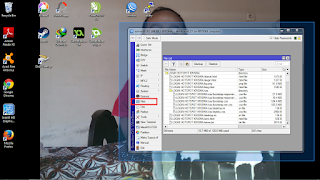










Comments
Post a Comment